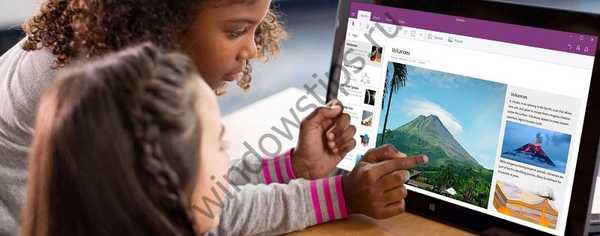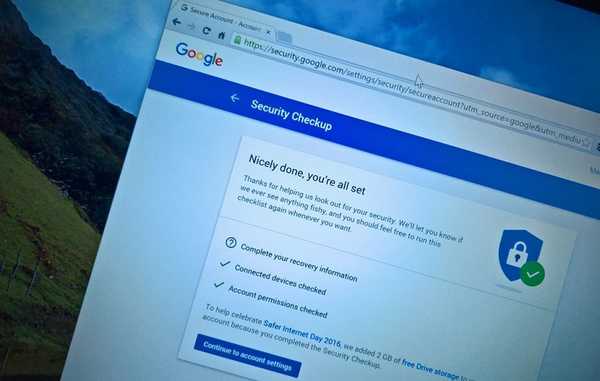Ако апликација престане да реагује, поред управљача задацима, можете да користите посебну опцију Виндовс 10 да бисте је укинули.
У Виндовс-у 10 повремено наилазите на апликације које се смрзавају и престају да реагују. Обично ћете на насловној траци апликације видети поруку да апликација не одговара.
Раније сте могли да користите управљач задацима да зауставите обешану апликацију, а сада је у апликацији Подешавања нова функција која укључује опцију за завршавање апликација на страници поставки ове апликације..
У овом водичу ћете научити како брзо затворити апликацију ако она престане да реагује у Виндовс-у 10 помоћу апликације Подешавања.
Метод 1 од 2
Како затворити обешану апликацију помоћу Систем Преференцес.
Ако имате проблема са апликацијом инсталираном из Мицрософтове продавнице, брзо можете зауставити апликацију и њене процесе помоћу Виндовс поставки.
1. корак: Отвори "Опције", притиском на комбинацију тастера Вин + И.

2. корак: Кликните на одељак "Апликације" → "Апликације и функције".
Корак 3: Изаберите апликацију која је престала да реагује и кликните везу Напредне опције.

4. корак: На следећој страници пронађите и кликните на дугме Заврши.

Након што завршите ове кораке, апликација са проблемом и повезаним процесима ће бити готова и апликација ће бити затворена, можете је поново отворити и започети користити ову апликацију, али овај пут (надам се) нема проблема.
Поред тога, такође можете десним тастером миша кликнути на икону или апликацију за плочице у менију Старт и изабери "Напредно" → "Подешавања апликације", да брзо одете на страницу са подешавањима за ову апликацију.

Препоручује се: Три начина за окончање процеса у Виндовс-у 10.
У случају да је проблем са традиционалном апликацијом за радну површину, можете помоћу управитеља задатака да искључите апликацију, али ћете такође морати ручно да довршите повезане процесе.
Метод 2 од 2
Искључивање апликација помоћу управитеља задатака.
Поред универзалних апликација, ова метода се може користити и за комплетирање класичних десктоп програма..
1. корак: Отвори менаџер задатака. Најбржи начин је употреба тастера Цтрл + Схифт + Есц .
2. корак: Ако се Управитељ задатака отвори у малом прозору, кликните на Више детаља, за отварање пуне верзије.

Корак 3: Картица "Процеси" видећете све покренуте апликације у категорији "Апликације". Кликните десном типком миша на апликацију коју желите прекинути, а затим кликните на „Довршите задатак“, да бисте затворили апликацију.

Све.
Могућност прекида апликација и сродних процеса за апликације инсталиране из Мицрософтове продавнице доступна је почевши од верзије Виндовс 10 буилд 17063. Ако ову опцију не видите на страници са апликацијама за подешавања, то је највероватније зато што ваша инсталација Виндовса 10 није ажурирано на верзију 1803 (Редстоне 4).